
КОМПАС-3D

Электронный учебный практикум
Создание и редактирование сборки
Задание 1. Выполнение пространственной модели детали «Втулка».
1. Нажмите кнопку Новая деталь. Зарегистрируйте чертеж под именем Втулка. Отредактируйте в Дереве построений название модели – введите вместо слова « Деталь» слово «Втулка». Для этого два раза медленно нажмите левую кнопку мыши на слове «Деталь», напишите «Втулка» и щелкните мышью на свободном поле чертежа.
2. Для построения основания – цилиндрических поверхностей активизируйте фронтальную плоскость. Установите ориентацию детали Вид спереди. Активизируйте кнопку Новый эскиз на Панели управления. Система перейдет в режим редактирования эскиза.
3. Выполните чертеж, показанный на рис.1. Нажмите кнопку Закончить эскиз. Активизируйте операцию Вращение. Установите параметры вращения – Сфероид, два направления по 180°, без тонкой стенки. Установите ориентацию Изометрия


Рис. 1

Рис. 2
4. Выполните 6 отверстий диаметром 14 мм, расположенных равномерно по окружности диаметром 60 мм. Подведите курсор к правому торцу, рис. 2. Когда курсор примет вид, характерный для указания грани, щелкните левой кнопкой мыши и выберите ориентацию детали Нормально к… Активизируйте кнопку Новый эскиз (можно выбрать команду, щелкнув правой кнопкой мыши). Начертите окружность диаметром 14 мм. Если Вы начертили окружность без точного соблюдения размеров, то проставьте необходимые размеры, рис. 3. Нажмите кнопку Закончить эскиз и выполните операцию Вырезание выдавливанием, установив в параметрах Через всю деталь, или задав толщину вырезания (15 мм). Выполните ориентацию Изометрия.
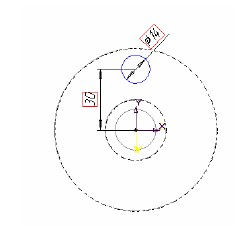
Рис.3

Рис.3
5. Для копирования отверстия задайте Ось операции. Для этого активизируйте кнопку Ось конической поверхности, рис. 4. Подведите курсор к цилиндрической поверхности, рис. 2. Ког
да курсор примет вид, характерный для указания грани, щелкните левой кнопкой мыши. Ось операции выполнена. Вы можете увидеть это в Дереве построений, рис. 5.

Рис. 5 Рис. 6
Активизируйте кнопку Копия по концентрической сетке, рис. 6. Установите параметры копирования по концентрической сетке, рис. 7.
Рис.7
На запрос системы Укажите ось или ребро или источник операции поместите курсор на Ось операции в Дереве построений и щелкните левой кнопкой мыши. Ось окрасится в красный цвет. На запрос системы Укажите операции – источники поместите курсор на пиктограмму операции Вырезание выдавливанием в Дереве построений. Она тоже станет красной. В окне параметров копирования по концентрической сетке нажмите кнопку ОК. Отверстия построены.
6. Постройте шпоночный паз. Для выполнения эскиза шпоночного паза необходимо задать плоскость. Такой плоскостью может служить Смещенная плоскость, удаленная от фронтальной плоскости на расстояние равное радиусу цилиндрической поверхности (можно также построить касательную плоскость). Активизируйте кнопку Смещенная плоскость на панели Вспомогательная геометрия, рис. 8.

Рис.8
На запрос системы Укажите базовую плоскость щелкните левой кнопкой на объекте на Фронтальной плоскости. В строке параметров укажите смещение (dis) равное 20 мм, рис. 9, и нажмите кнопки Создать объект и Прервать команду.

Рис. 9
Подведите курсор к созданной плоскости, рис. 9. Когда курсор примет вид, характерный для указания плоскости, рис. 10, щелкните левой кнопкой мыши. Выберите ориентацию Вид спереди.

Рис. 10
Активизируйте в меню Операции – Эскиз из библиотеки. Выберите раздел Пазы и бобышки и откройте Паз 1, рис. 11. Не спешите нажимать кнопку Создать. Начало координат библиотечного фрагмента совмещается с началом координат плоскости, на которой размещается эскиз.
Рис. 11

Расфиксируйте поле р в Строке параметров объектов (нажмите кнопку слева от названия поля) и укажите положение начала координат эскиза мышью или введите координаты в поле р, рис. 12. После этого нажмите кнопку Создать библиотекаря эскизов, рис. 11.

Рис. 12
Выполните паз операцией Вырезать выдавливанием на расстояние 5мм, рис. 13.

Рис.13
7. Выполните отверстие диаметром 10 мм. Для выполнения данной окружности необходимо построить касательную плоскость к цилиндрической поверхности (радиус 20 мм), наклоненную к горизонтальной плоскости под углом 30°. Для построения такой плоскости сначала постройте плоскость, проходящую через ось вращения и наклоненную к горизонтальной плоскости под углом 30°. Активизируйте кнопку Плоскость под углом к другой плоскости, рис. 14
Рис. 14.
На запрос системы Укажите плоскость или ребро активизируйте в Дереве построений Горизонтальную плоскость. На запрос системы Укажите ребро или переназначьте плоскость укажите в Дереве построений Ось конической поверхности. Измените знак угла, рис. 15.
Рис. 15
Активизируйте кнопку Касательная плоскость, рис. 16.
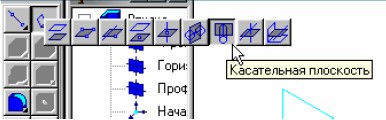
Рис. 16
На запрос системы Укажите цилиндрическую или коническую поверхность, к которой построить касательную плоскость подведите курсор к цилиндрической поверхности и нажмите левую кнопку мыши, рис. 17.

Рис. 17
На запрос системы Укажите плоскую грань или конструктивную плоскость, проходящую через оси поверхности подведите курсор к наклонной плоскости и нажмите левую кнопку мыши, рис. 18.
Рис. 18

Если необходимо, нажмите кнопку Изменить положение.
Зафиксируйте выбранную касательную плоскость (рис. 19) кнопкой Создать объект.

Рис. 19
Активизируйте построенную касательную плоскость и выберите ориентацию Нормально к…, рис. 20.
Рис. 20

Перейдите в режим редактирования эскиза, нажав кнопку Новый эскиз. Постройте окружность радиусом 5 мм с координатами центра х = 45, y = 0, рис. 21.

Рис. 21
Закончите выполнение эскиза и выполните операцию Вырезание выдавливанием на расстояние 6 мм.
Выполните полезный разрез, предварительно выбрав ориентацию Вид слева и скройте конструктивные плоскости и оси, воспользовавшись меню Вид - Скрыть.
Задание 2. Выполнение пространственной модели детали «Основание»

Рис. 22(а)

Рис. 22 (б)
1.Создайте новый документ-деталь, сохраните его под именем Основание.m3d. Отредактируйте в Дереве построений название модели – введите вместо слова «Деталь» слово «Основание». На виде сверху выполните основание командой Прямоугольник по центру и вершине, расположив начало координат в центре прямоугольника. Скруглите углы прямоугольника. Начертите окружности, определяющие размеры бобышки и отверстия, выполненные в ней в левом нижнем углу, рис.23

Рис. 23
2. Оставшиеся 5 бобышек с отверстиями выполните командой Копия по сетке, выделив предварительно рамкой окружности с осями. Установите параметры сетки, показанные на рис. 24. На запрос системы Укажите базовую точку выделенных объектов или введите ее координаты зафиксируйте центр выделенных окружностей. Выполните оставшиеся построения и проставьте размеры.
Рис.24

3. Для построения пространственной модели нажмите кнопку Новая деталь. Зарегистрируйте чертеж под именем Пр 10. Отредактируйте в Дереве построений название модели – введите вместо слова « Деталь» слово «Основание». Для построения основания – прямоугольного параллелепипеда активизируйте Горизонтальную плоскость. Установите ориентацию детали Вид сверху. Активизируйте кнопку Новый эскиз на Панели управления. Система перейдет в режим редактирования эскиза. Выполните прямоугольник со сторонами 100 мм и 50 мм. и скругления радиусом R10. Нажмите кнопку Закончить эскиз. Активизируйте операцию Выдавливание. Установите параметры выдавливания – Прямое на расстояние 15 мм. Установите ориентацию Изометрия, рис. 25.

Рис. 25
4. Для выполнения бобышек укажите верхнюю плоскость построенного основания и перейдите в режим редактирования эскиза, нажав кнопку Эскиз. Командой Окружность выполните окружность радиусом 6 мм с координатами центра с (-40, -15), рис. 26.
Рис. 26

Завершите выполнение эскиза и командой Приклеить выдавливанием на расстояние 5 мм создайте бобышку, рис. 27.
Рис. 27

4.Выполните радиусы скруглений. Сначала выполните скругления на основании. Для этого укажите курсором одно ребро (рис. 27) и нажмите кнопку Фаска, установив параметры радиуса скругления 2 мм и Продолжать по касательным ребрам, рис. 28.

Рис. 28
Выполните остальные скругления.
5. Выполните в бобышке отверстие, воспользовавшись библиотекой отверстий. Для этого укажите верхнюю плоскость на бобышке, рис. 29.

Рис. 29
Активизируйте в меню Операции –Дополнительные отверствия- Отверстие, рис. 30.

Рис. 30
Выберите необходимое отверстие, рис. 31. Измените вначале значение d = 6 мм, затем D = 8 мм. Способ построения – Через всю деталь. Не спешите нажимать кнопку Создать. Отключите знак X на Точке привязки, рис. 32 и задайте координаты центра отверстия (-40, -15). После этого нажмите кнопку в окне Параметры отверстия Создать. Отверстие построено.
Рис. 31


Рис. 32
6. Выполните копирование бобышек с отверстиями и скруглениями командой Копия по сетке. Для этого активизируйте кнопку Копия по сетке, установите параметры, показанные на рис. 33. На запрос системы Укажите операции – источники или отредактируйте параметры в Дереве построений активизируйте операции: приклеить, скругление (для бобышек), отверстие, рис. 33. После этого нажмите кнопку ОК в окне Параметры копирования по сетке. Деталь построена.

Рис. 33
3. Спроектировать и создать сборку, состоящую из детали, построенной в пункте 2 и нескольких (достаточно 2-3) деталей из библиотеки КОМПАС.
4. Построить сборку сварочного изделия, состоящего из нескольких отдельных деталей, показанную на рисунке.




